Koble til HeiaHeia og Google Fit (Android)
Slik kobler du HeiaHeia og Google Fit på Android-telefoner og gir HeiaHeia tilgang til helsedataene dine.
Koble Google Fit-appen din til HeiaHeia og aktivitetene dine, som f.eks dine daglige skritt, for å automatisk importeres til HeiaHeia.
Hvordan koble Goole Fit til HeiaHeia?
1. Sjekk at Google Fit er installert på mobiltelefonen din. Hvis ikke, må du installere den i "Play Store"
2. Åpne din HeiaHeia-konto (profilikon i øvre høyre hjørne) => "Wearables & Google Fit" => "Google Fit"
3. Klikk på "Koble til Google Fitn"
HeiaHeia-appen vil be om tillatelse til å få tilgang til helseopplysningene dine. Etter at du har gitt tillatelse, vil HeiaHeia stå oppført under "Administrer tilkoblede apper" i Google Fit.
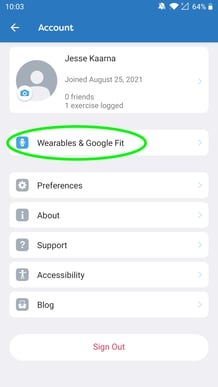
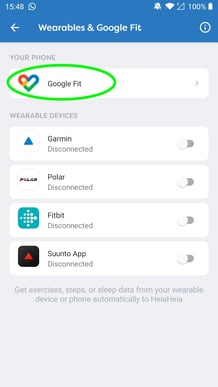 .
. 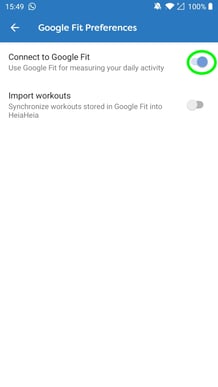
- Etter sammenkobling vil følgende daglige aktivitetsdata importeres til HeiaHeia:
- Skritt, søvn og vekt.
Telefonen din holder styr på hvor mange skritt du har tatt og importerer disse til HeiaHeia via «Google Fit»-appen. Vekt- og søvndata vil kun importeres til HeiaHeia hvis du har lagret disse dataene til «Google Fit» via en aktivitetsklokke eller annen tilkoblet app (eller lagt inn manuelt).
I HeiaHeia er vekt- og søvndata privat som standard og ikke synlig for andre brukere.
- Importer aktiviteter til HeiaHeia
Slå på "Importer treningsøkter" hvis du har treningsøkter logget på "Google Fit" og du vil synkronisere dem automatisk til HeiaHeia. Treningsøkter i «Google Fit» importeres vanligvis fra en annen aktivitetsklokke eller app koblet til «Google Fit». Dette lar deg også importere treningsøkter fra aktivitetsklokker (wearables) som ikke kan kobles direkte til HeiaHeia.
I innstillingene i Google Fit kan du administrere dataene som Google Fit lagrer og hvilke apper som er tilkoblet.
1. Åpne Google Fit.
2. Åpne profilen din -> trykk på innstillingsikonet (tannhjul).
3. Trykk på «Administrer tilkoblede apper» under «Google Fit-data»-overskriften. Her ser du alle appene og enhetene som er koblet til Google Fit.
4. Trykk "HeiaHeia" for å se hvilke data som deles eller om du vil fjerne tilgangen.
Tips:
- For å unngå dupliserte innlegg anbefaler vi ikke å koble både en aktivitetsklokke (bærbar) og Google Fit til HeiaHeia samtidig.
- Gåturer under 1 km fra Google Fit vil ikke importeres til HeiaHeia automatisk. Alle gåturer mellom 1 km og 2 km importeres, men blir automatisk private. Dette er på grunn av Google Fit kan automatisk lage mange korte "Gå"-aktiviteter som raskt fyller brukerens aktivitetslogg.
- Noen ganger kan aktivitetstypen endres på vei fra aktivitetsklokken (bærbar) via Google Fit til HeiaHeia. Dette er på grunn av at nøyaktig samme aktivitet fra aktivitetsklokken ikke er i Google Fit eller HeiaHeia. Om du vil kan du endre type aktivitet i HeiaHeia i etterkant.
- Ved synkroniseringsproblemer:
1. Først av alt, sjekk at du har de siste oppdateringene for begge appene.
2. Prøv å koble fra og koble til igjen (slå av og deretter på igjen i HeiaHeia).
3. Sjekk i Google fit at HeiaHeia har tillatelse til å få tilgang til Google Fit-data. Hvis tillatelsen ikke vises i Google Fit under Administrer tilkoblede apper (se ovenfor) og gjentilkobling ikke gir tillatelse, bør du tømme telefonens hurtigbuffer:
- Android-innstillinger -> Apper -> HeiaHeia -> Minne: slett cache og slett data. Når du så åpner HeiaHeia vil appen be deg om å logge på igjen. Koble til Google Fit igjen og gi tillatelse.
4. Noen ganger skaper optimalisering av batteriet problemer. Gå til innstillingene for Google Fit-appen, velg batteri og velg «Ikke optimaliser». Etter det, tøm hurtigbufferen (se ovenfor) og start på nytt.
